Редактор реестра - это административный инструмент, с помощью которого системные администраторы могут изменять значения реестра и ключи по своему желанию. Но без достаточного разрешения вы не можете просто пойти и отредактировать / удалить ключ реестра самостоятельно! Если вы попытаетесь это сделать, вы получите сообщение об ошибке. Вы должны полностью владеть таким ключом, прежде чем сможете его изменить.
ПРИМЕЧАНИЕ –
Вы не должны изменять владельца ключа без предварительного уведомления. Система оставляет за собой разрешение на защиту целостности устройства. Итак, используйте обсуждаемый метод для ключей, в которых вы уверены.
Как стать полноправным владельцем ключа реестра в Windows 11, 10
Вы можете легко стать полноправным владельцем ключа реестра.
Шаг 1. Измените владельца
1. Сначала нажмите на Клавиша Windows и написать "regedit“.
2. Затем нажмите «Редактор реестра»Из результатов поиска.

3. В редакторе реестра перейдите к местоположению ключа.
4. Затем щелкните правой кнопкой мыши значок ключ и нажмите «Разрешения…“.
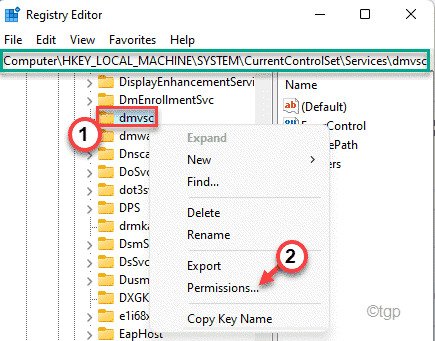
5. Теперь нажмите на «Передовой», Чтобы изменить его.
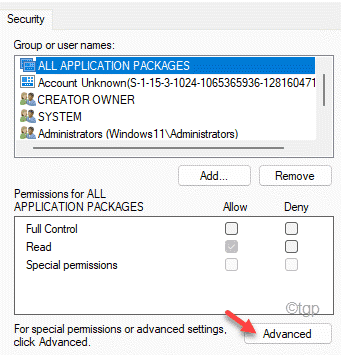
6. Затем нажмите «Изменять" за 'Владелец' вариант.
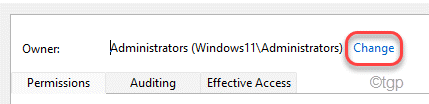
7. Теперь нажмите «Передовой" вариант.

8. Здесь нажмите «Найти сейчас», Чтобы увидеть полный список групп пользователей.
9. Из этого списка групп пользователей выберите имя своей учетной записи. (В этом компьютере это "самбит колей‘.)
10. После этого нажмите «Ok», Чтобы выбрать его.

11. Чтобы сохранить, нажмите «Ok“.

Теперь у вас есть именно этот ключ.
12. Теперь, проверить «Заменить владельца подконтейнеров и объектов" коробка.
13. Не забудьте нажать на «Подать заявление" а также "Ok», Чтобы сохранить изменения.
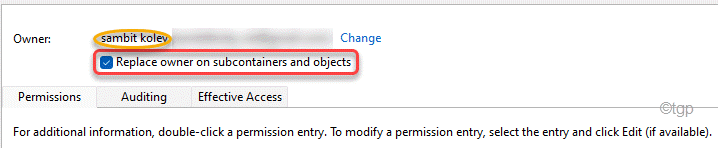
Шаг 2 - Полный контроль над ключом
После того, как вы получили ключ, вы можете получить полный контроль над ним.
1. В окне «Дополнительные настройки» нажмите «Добавлять“.
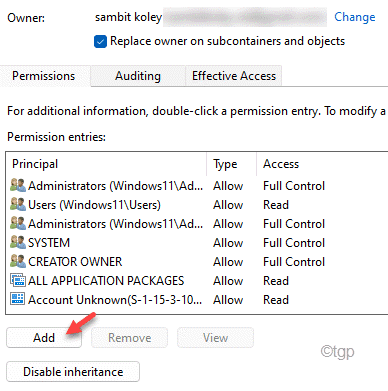
2. Теперь нажмите «Выберите принципала“.
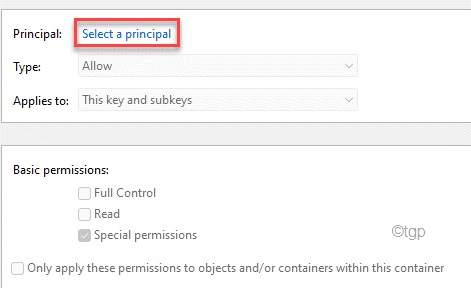
3. Затем нажмите «Передовой" вариант.

4. Здесь нажмите «Найти сейчас», Чтобы увидеть полный список групп пользователей.
5. Из этого списка групп пользователей выберите имя своей учетной записи. (В этом компьютере это "самбит колей‘.)
6. После этого нажмите «Ok», Чтобы выбрать его.

7. Чтобы сохранить, нажмите «Ok“.

8. Затем отметьте «Полный контроль“.
9. Наконец, нажмите «Подать заявление" а также "Ok», Чтобы сохранить настройки.
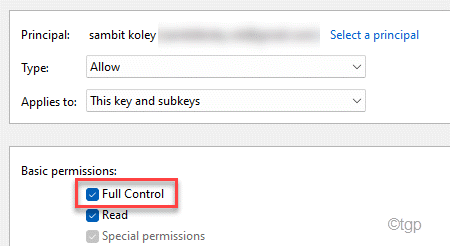
Вот и все! Теперь вы успешно владеете ключом и полностью контролируете его.


